
php エディタ Xiaoxin は、「diskgenius をパーティション分割する方法 - diskgenius パーティション チュートリアル」を提供します。DiskGenius は、ユーザーがディスク パーティション操作を簡単に実行できる強力なディスク パーティション管理ツールです。このチュートリアルでは、新しいパーティションの作成、パーティションのサイズ変更、パーティションの結合などの操作を含む、DiskGenius を使用してパーティションを作成する方法を詳しく紹介します。これにより、ディスク管理スキルを簡単に習得し、作業効率を向上させることができます。
1. DiskGenius を開き、赤いボックス内の「」記号をクリックして、パーティション分割する必要があるハードディスクを見つけます。
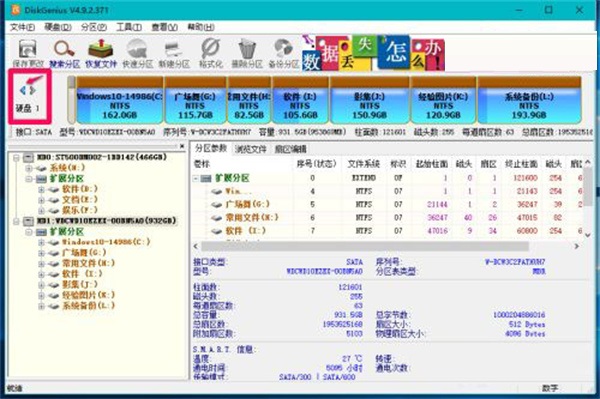
2. パーティションを作成する必要があるハードディスクを見つけたら、ツールバーの [クイック パーティション] をクリックします。
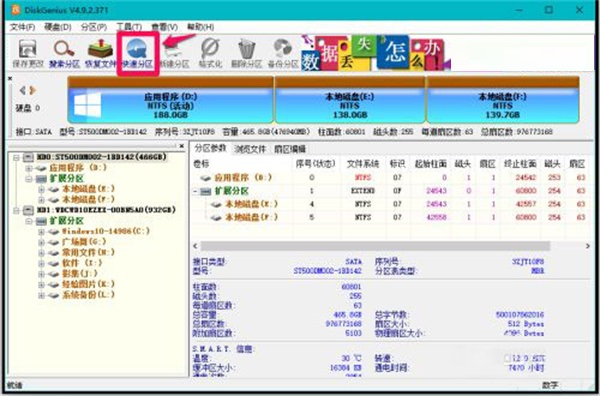
3. クイック パーティション ウィンドウの詳細設定で、パーティション サイズ (またはデフォルトのパーティション サイズ) を調整できます。調整後、[OK] をクリックします。
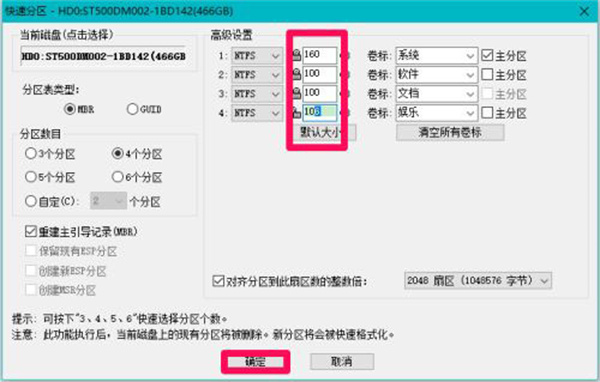
4. [DiskGenius] ポップアップ ダイアログ ボックスで、[はい (Y)] をクリックします。
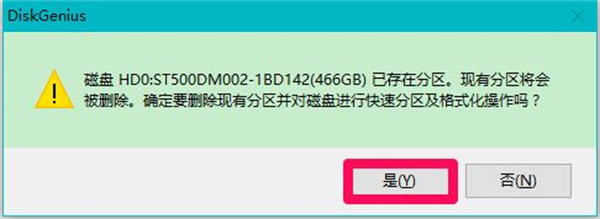
5. DiskGenius を使用して、Windows 10 システムのハードディスクに新しいパーティションを作成し、操作をすばやく完了します。
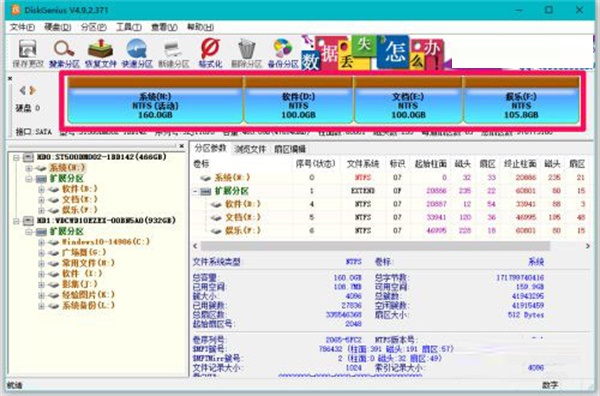
6. ウィンドウの左上隅にある [ファイル] をクリックし、ドロップダウン メニューの [終了] をクリックして DiskGenius ソフトウェア プログラムを終了します。
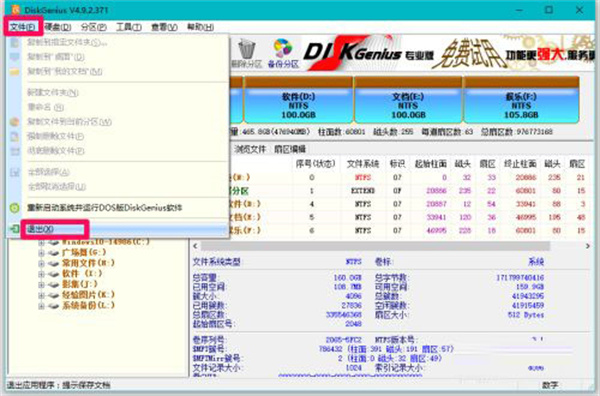
ソフトウェアの紹介
DiskGenius は、ハードドライブのパーティションとデータを回復するソフトウェアです。オリジナルの DOS バージョンに基づいて開発されました。 Windows 版の DiskGenius ソフトウェアは、DOS 版のほとんどの機能を継承および強化するだけでなく (少数の未実装機能も順次追加されます)、多くの新機能も追加されています。削除されたファイルの回復、パーティションのコピー、パーティションのバックアップ、ハードディスクのコピー、その他の機能など。さらに、VMWare および Virtual のサポート PC、VirtualBox 仮想ハードディスクのサポート。さらに多くの機能が開発され、継続的に改善されています。
以上が編集者がお届けするdiskgeniusのパーティション分割方法の全内容ですので、皆様のお役に立てれば幸いです。
以上がdiscgenius をパーティション分割する方法-diskgenius パーティションのチュートリアルの詳細内容です。詳細については、PHP 中国語 Web サイトの他の関連記事を参照してください。